VLC – это на сегодняшний день самый популярный медиаплеер, причем с большим отрывом от ближайших конкурентов. По нашему мнению, он входит в список «must have»-программ для Windows, Linux и Mac. Но он способен на нечто большее, чем просто воспроизводить видео. Chip дает гениальные советы по использованию VLC.
Почему так много пользователей любят медиаплеер VLC? Потому что он безропотно воспроизводит практически все. Для большинства видео достаточно двойного клика мыши — и вот VLC уже начал воспроизведение. Но поскольку VLC очень прост в эксплуатации, большинство пользователей глубоко в этой программе и не копаются. И хотя делать это, конечно, вовсе не обязательно, но так вы можете упустить из виду некоторые из его очень классных функций.
VLC для скачивания видео из YouTube
Загрузчик видео: VLC помогает при скачивании видео
Уже само по себе это — отличная функция. Но чтобы теперь сохранить видео на локальном медианосителе, нужно выбрать в пункте меню «Инструменты» строку «Информация о кодеке».
TUTORIAL: Introduction to VLC Player for PC
Там следует скопировать содержимое поля «Расположение» и вставить его в адресную строку браузера. Уже непосредственно оттуда, нажав на специальный символ в правом нижнем углу, вы можете скачать видео в нужную вам папку.
Решаем проблемы со стримингом VLC
Играем с настройками: у VLC есть множество различных переключателей, позволяющих улучшить видео
Если во время видео-стриминга с медиаплеером VLC возникли проблемы, есть несколько простых трюков, которые вы должны попробовать. Например, раздражающие притормаживания вы можете ликвидировать с помощью одного незамысловатого действия.
Во время воспроизведения нажмите комбинацию клавиш «Ctrl»+«N» и в появившемся окне поставьте галочку напротив строки «Показать дополнительные параметры». Там внизу увеличьте числовое значение «кэширование». Тем самым будет увеличен кэш и VLC будет загружать поток в более продолжительный интервал времени.
Используем VLC в качестве конвертера форматов
Конвертер: VLC конвертирует видео в различные форматы
Медиаплеер VLC при воспроизведении различных форматов файлов не особо привередлив. А вот другие программы и прежде всего другие устройства — еще как. Однако если нужного вам видео нет в определенном формате, VLC может запросто осуществить конвертацию. Таким образом вы можете сэкономить время на скачивании отдельного конвертера. Для этого во время воспроизведения файла нажмите комбинацию клавиш «Ctrl»+«N».
Как и в предыдущем абзаце, вам нужно отобразить дополнительные параметры файла, но нажимать после этого не саму кнопку «Воспроизвести», а маленькую стрелочку рядом с ней и в появившемся меню выбрать строку «Конвертировать». Далее следует выбрать соответствующий профиль, чтобы конвертировать данные в нужный формат, не забыв указать место размещения получаемого в итоге файла.
Управляем VLC через приложение
Web-управление: медиаплеером VLC можно дистанционно управлять через браузер или приложение
5 СЕКРЕТОВ VLC Media Player
Чтобы управлять VLC, вы не обязательно должны постоянно сидеть за своим ПК. Данным медиаплеером можно управлять и через браузер или приложение. В меню «Инструменты» выберите пункт «Настройки», а там — вкладку «Интерфейс». На ней в нижнем левом углу установите переключатель «Показывать настройки» в положение «Все».
В левой колонке найдите пункт «Основные интерфейсы» и активируйте параметр «Lua». Справа в окошке HTTP вы должны задать пароль. Кликните на кнопку «Сохранить» и перезапустите VLC.
В меню «Вид» выберите пункт «Добавить интерфейс», а в появившемся меню — «Веб-интерфейс». В окне с предупреждением файервола следует дать VLC соответствующее разрешение. Зная IP-адрес ПК, на котором установлен VLC, вы теперь из любого браузера в сети можете дистанционно управлять данным медиаплеером. Наберите в адресной строке «IP-адрес:8080». Удаленно управлять VLC на компьютере вы можете и через приложение VLC Remote Free, которое есть и для iOS, и для Android.
Настраиваем VLC
Игровое поле: VLC-фанаты в настройках могут провести время действительно весело
За годы существования данного медиаплеера в VLC добавилось множество «тюнинговочных» переключателей, с помощью которых пользователи могут установить свои любимые настройки. Например, если кто-то хочет всегда видеть при запуске проигрывателя окно строго определенного размера, то может сделать это в пункте меню «Настройки».
Для начала в нижнем левом углу установите переключатель «Показывать настройки» в положение «Все». Затем в левой колонке кликните на строку «Видео» и в полях «Ширина видео» и «Высота видео» укажите нужные вам значения. Не забудьте снять галочку напротив строки «Автомасштабирование видео».
…а VLC может еще много чего
Тем временем VLC-вселенная огромна. Помимо медиаплееров VLC для Windows, для macOS и для Linux, а также приложений для Android и iOS, существует еще и другое бесплатное программное обеспечение VLC. Множество аддонов вы найдете на официальном сайте VLC .
Источник: dzen.ru
Программа для воспроизведения видео — VLC Media Player 3.0.2
VLC media player – мультимедийный проигрыватель с функциями просмотра телевидения, прослушивания радио и музыки из интернета.
VLC media player на первый взгляд кажется обычным плеером для воспроизведения аудио и видео файлов, но на самом деле это настоящий мультимедийный комбайн с множеством функций и возможностью трансляции и записи контента из сети.
Очевидные функции (локальное воспроизведение мультимедиа) рассматривать не будем, а сразу перейдем к особенностям плеера.
Просмотр IP TV
VLC media player позволяет просматривать каналы интернет-телевидения. Для того чтобы осуществить данную возможность, необходимо отыскать на просторах интернета плейлист со списком каналов, либо ссылку на него.

Смотрим Первый канал:
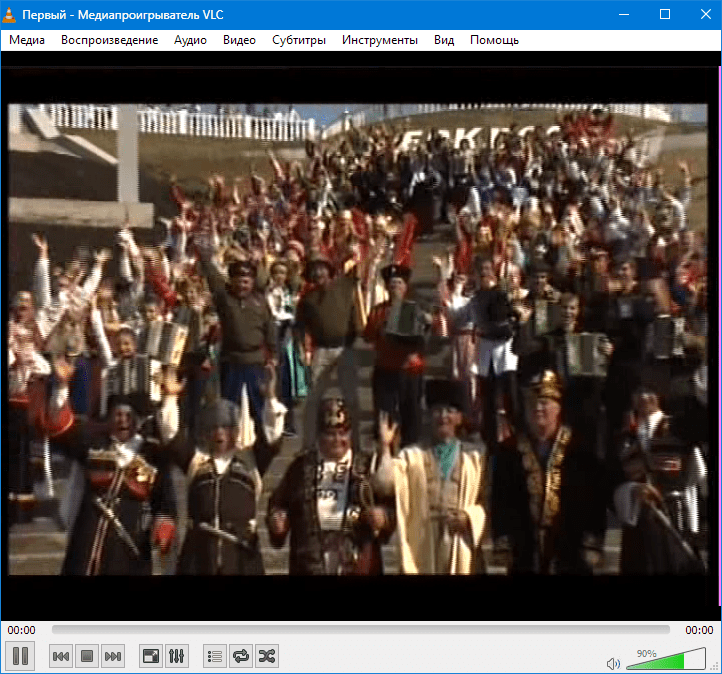
Просмотр видео с YouTube и файлов в интернете
Просмотр YouTube и видеофайлов производится посредством вставки соответствующей ссылки в данное поле:
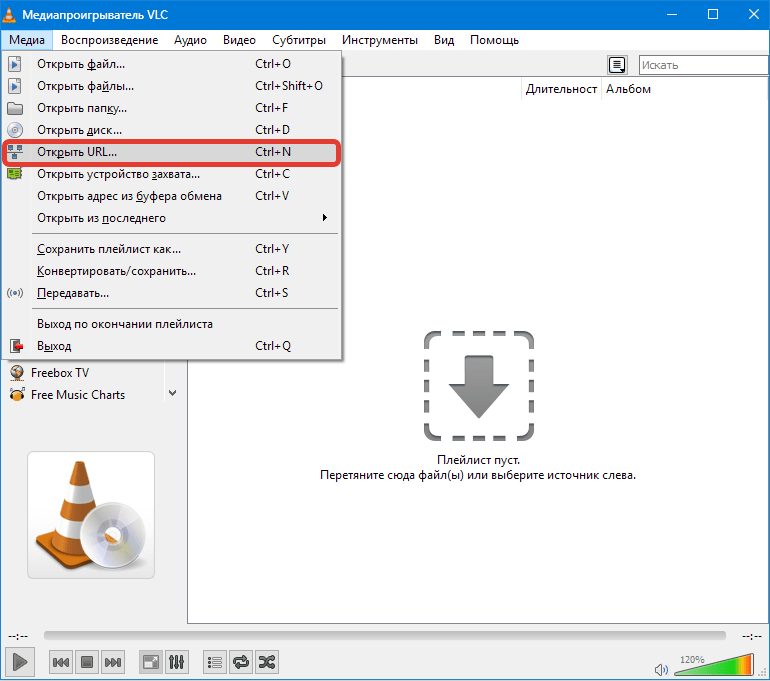
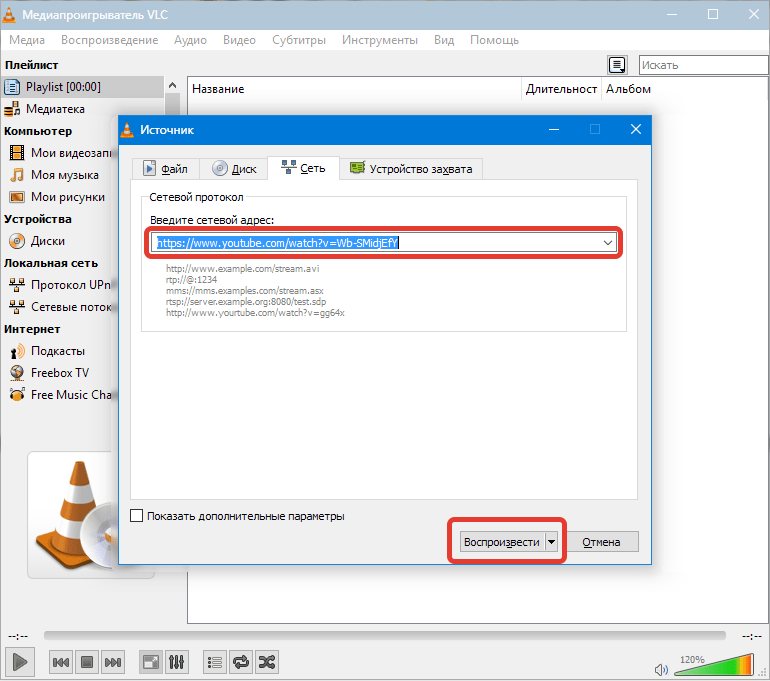
Для просмотра видеофайлов ссылка должна быть с именем файла и расширением в конце.
Пример: http://сайт.рф/еще какая-нибудь папка/видео.avi
Радио
Прослушивание радио осуществляется двумя способами. Первый — через вышеупомянутые плейлисты, второй — через встроенную в плеер библиотеку.

Список довольно внушительный и состоит в основном из зарубежных радиостанций.
Музыка
Ещё одна встроенная библиотека содержит огромное количество музыки. Библиотека обновляется каждую неделю и включает в себя самые популярные на данный момент композиции.
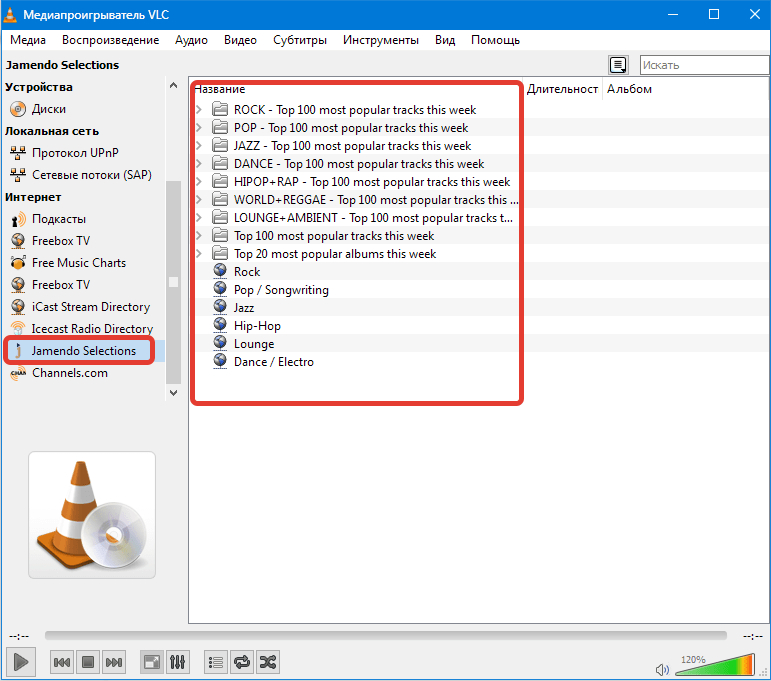
Сохранение плейлистов
Весь просмотренный контент можно сохранять в плейлисты. Преимущество перед обычными плейлистами – файлы хранятся в сети и не занимают место на диске. Недостаток – файлы с сервера могут удалить.

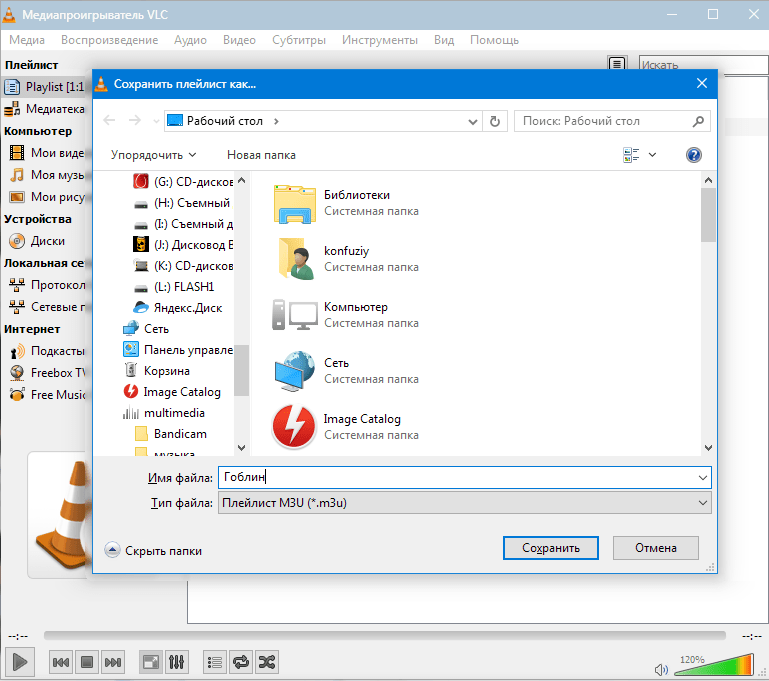
Запись потока
Плеер позволяет записывать транслируемый контент. Сохранять на диск можно и видео, и музыку, и поток радиовещания.
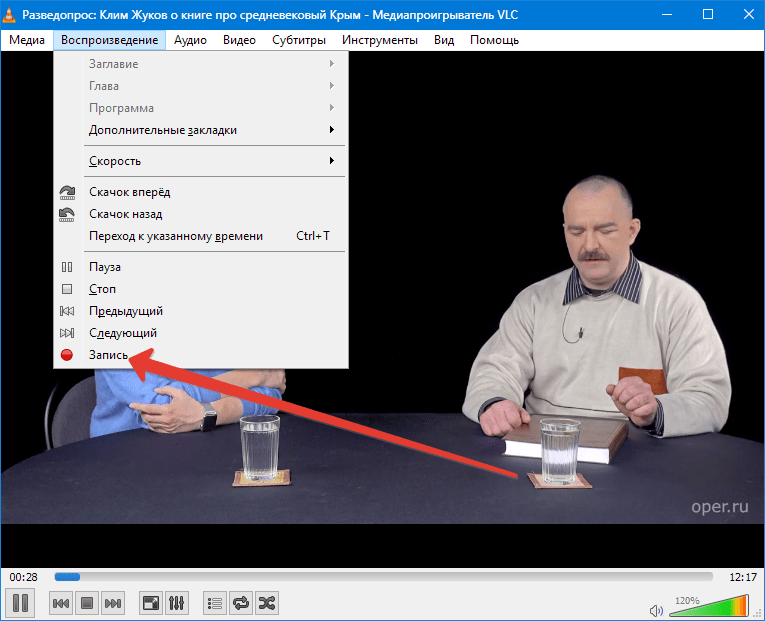
Все файлы сохраняются в папку «Мои видеозаписи», причем и аудио тоже, что не очень удобно.
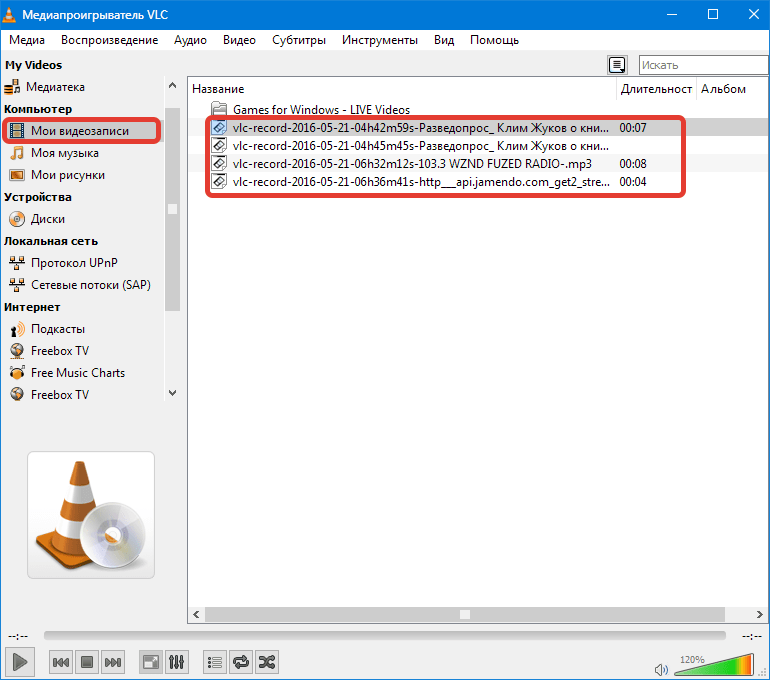
Снимки экрана
Программа также умеет делать снимки происходящего на экране. Файлы сохраняются в папку «Мои рисунки».
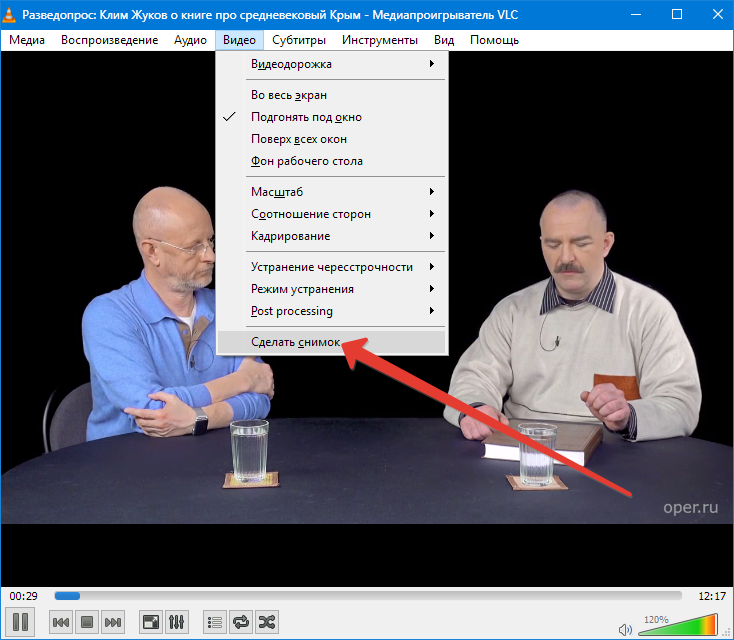
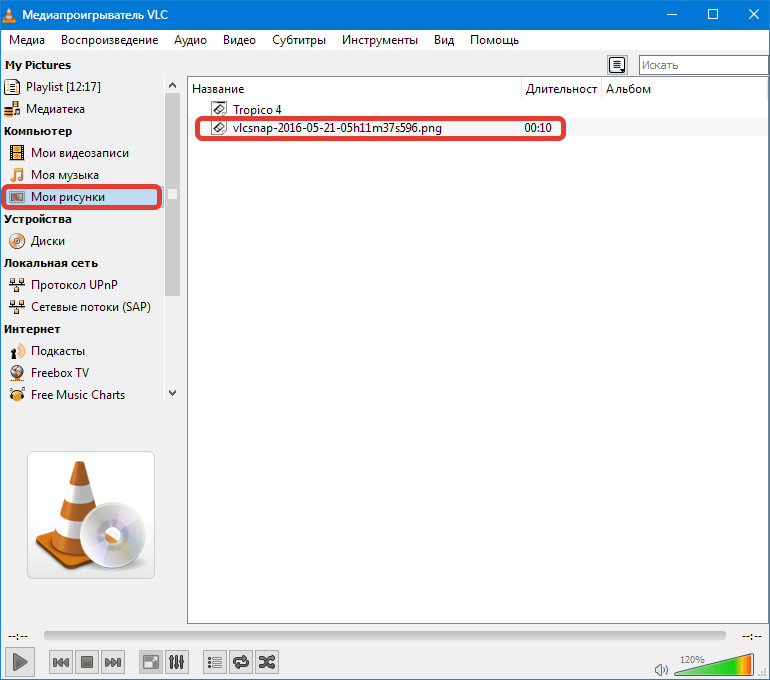
Воспроизведение дисков
Поддержка воспроизведения CD и DVD дисков реализована посредством внедрения списка устройств из папки «Компьютер».

Эффекты и фильтры
Для тонкой настройки аудио и видео в плеере предусмотрено меню эффектов и фильтров.
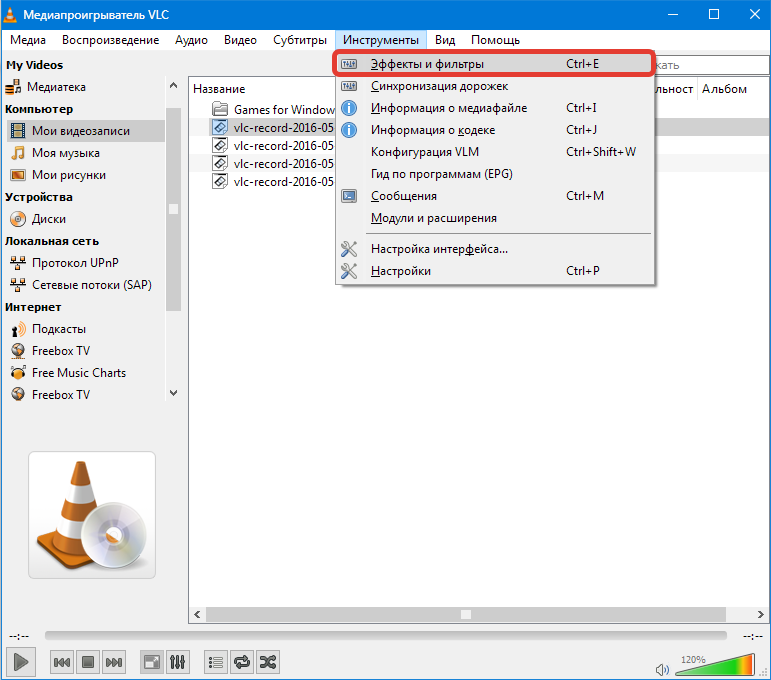
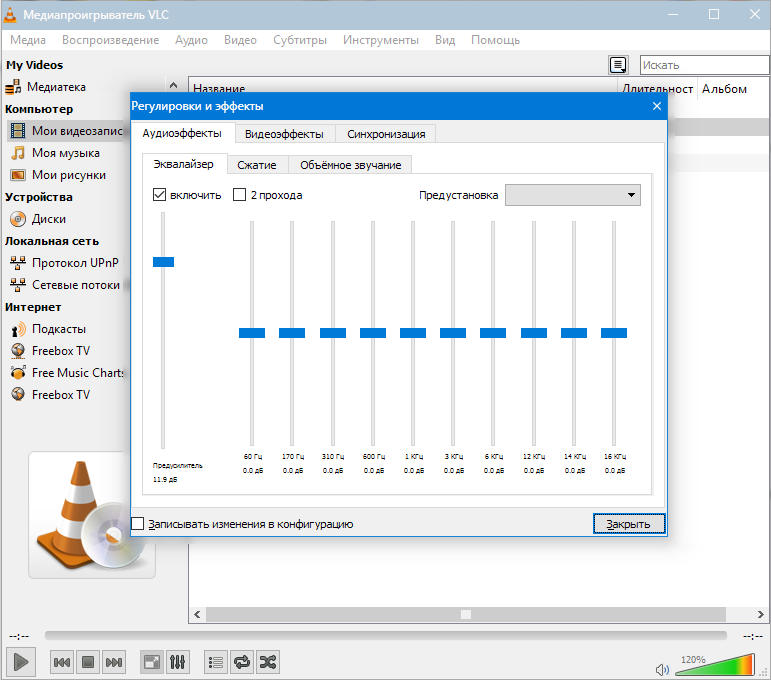
Для настройки звука имеются эквалайзер, панели сжатия и объемного звучания.
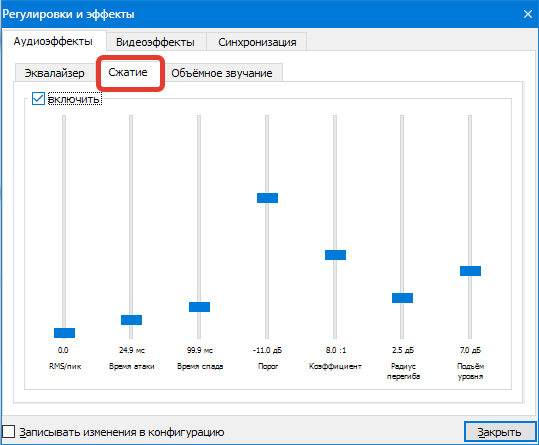
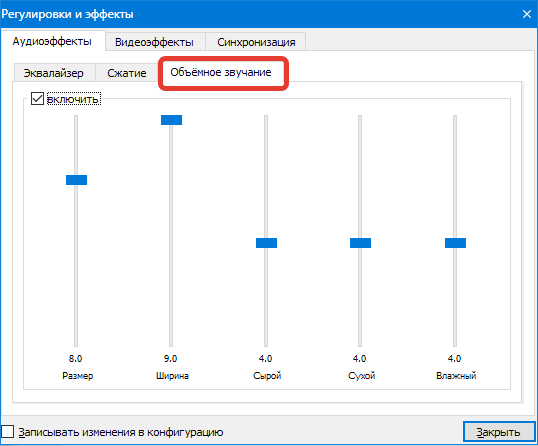
Настройки видео более расширенные и позволяют как привычно изменить яркость, насыщенность и контраст, так и добавить эффекты, текст, логотип, повернуть видео под любым углом и многое другое.
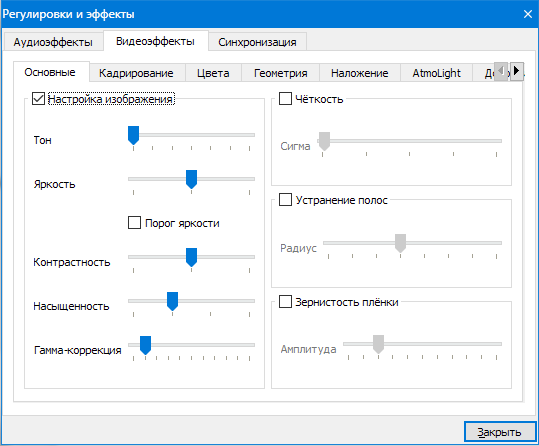
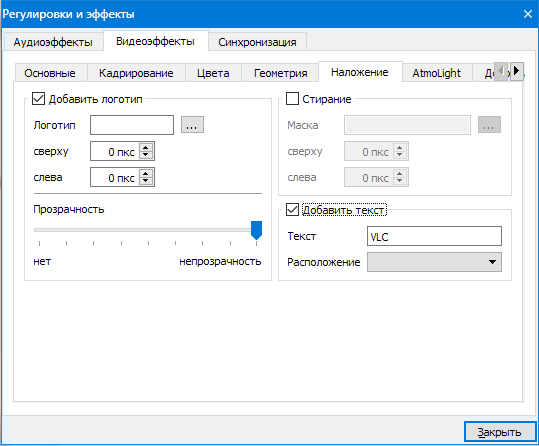
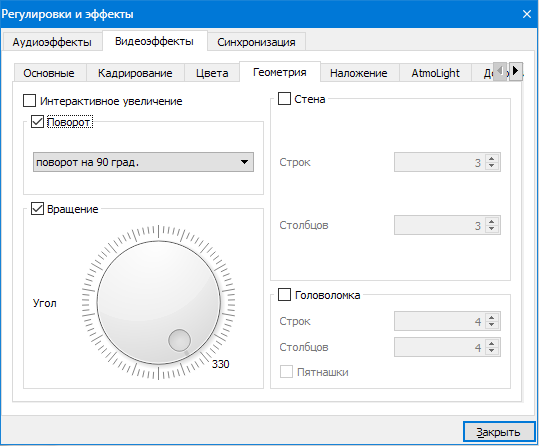
Конвертирование файлов
Не совсем обычная для плеера функция – конвертирование аудио и видео файлов в различные форматы.
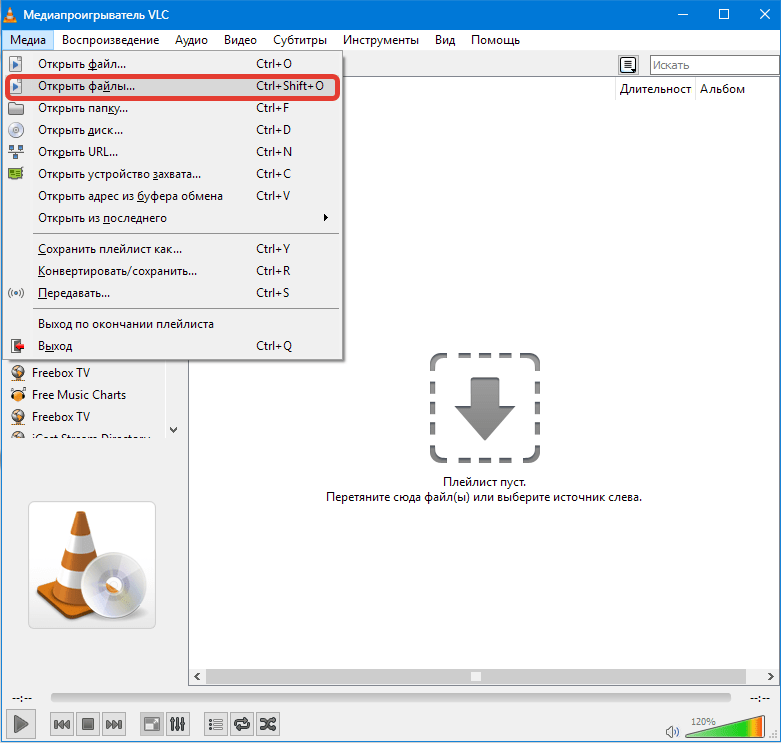
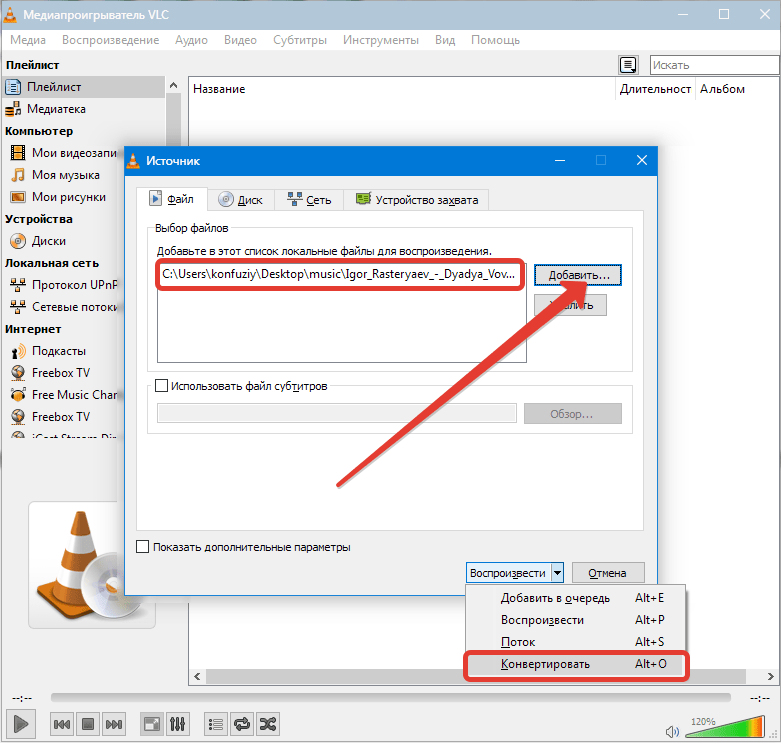
Здесь опять видим, что аудио конвертируется только в ogg и wav, а для видео вариантов преобразования гораздо больше.
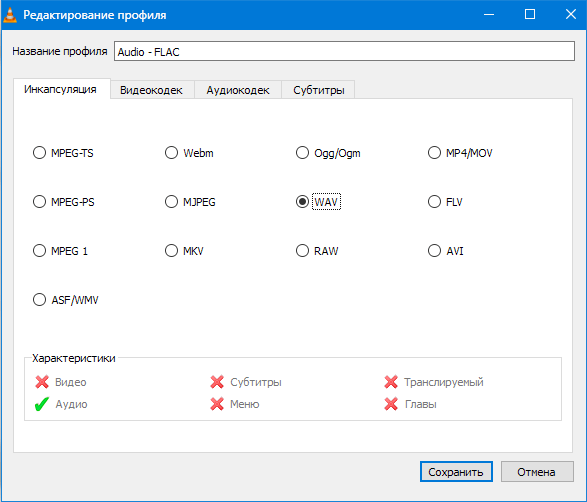
Дополнения
Дополнения значительно расширят функционал программы и преобразуют внешний вид. Из данного меню можно установить темы оформления, обработчики плейлистов, добавить поддержку новых радиостанций и видеохостингов.
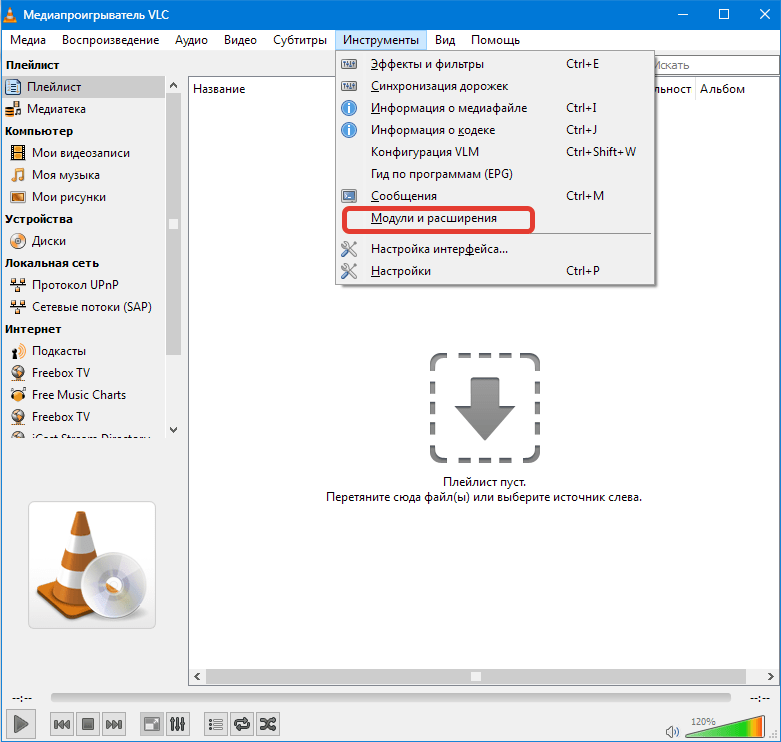
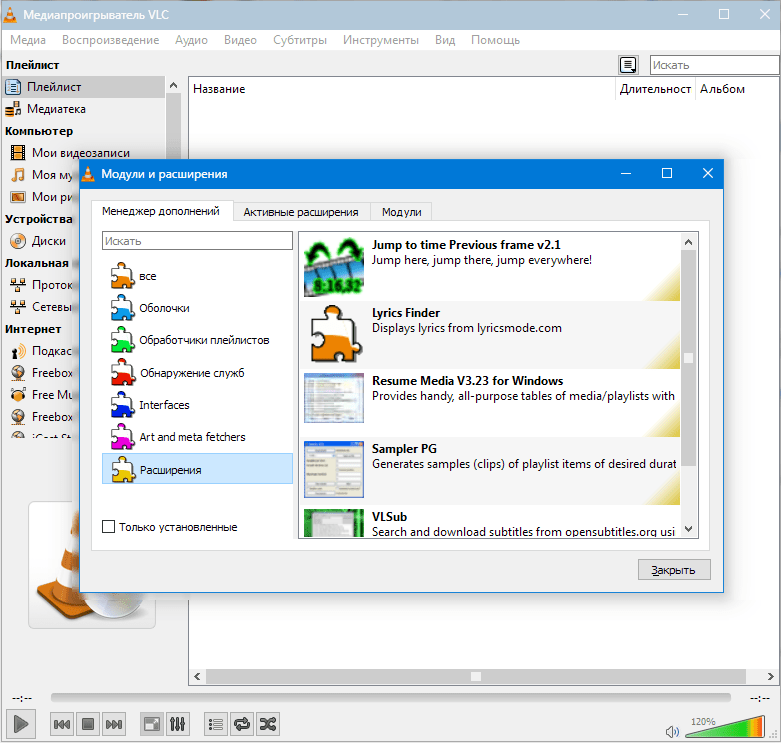
Веб-интерфейс
Для удаленного управления в VLC media player предусмотрен веб-интерфейс. Протестировать его можно, перейдя по адресу http://localhost:8080, предварительно выбрав в настройках соответствующий интерфейс и задав пароль. Плеер необходимо будет перезапустить.
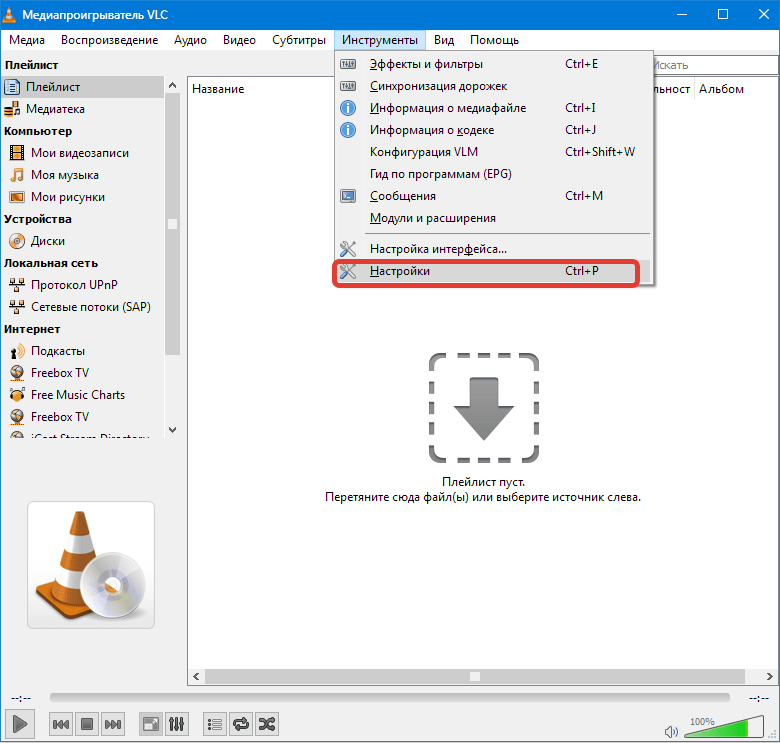
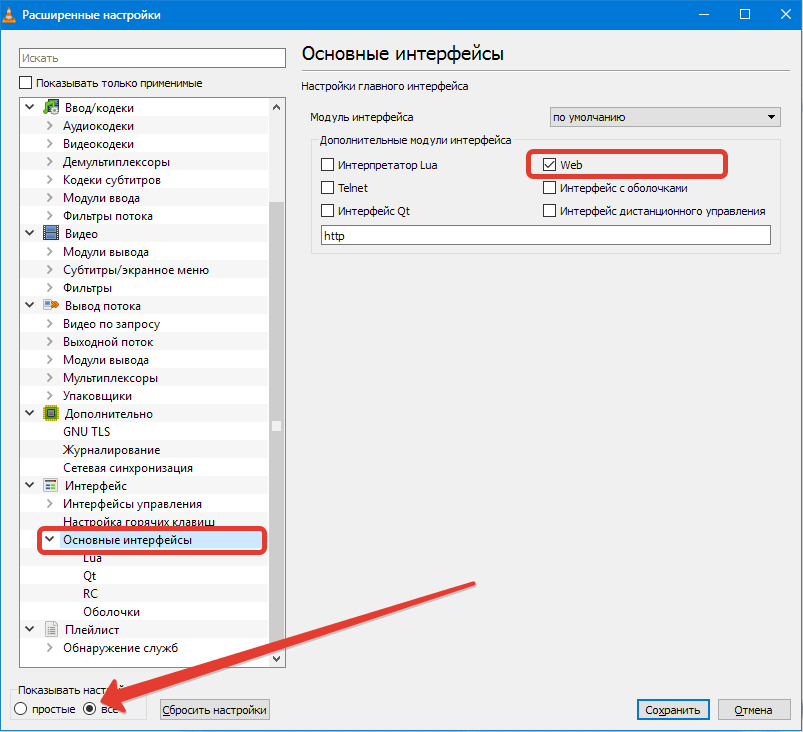
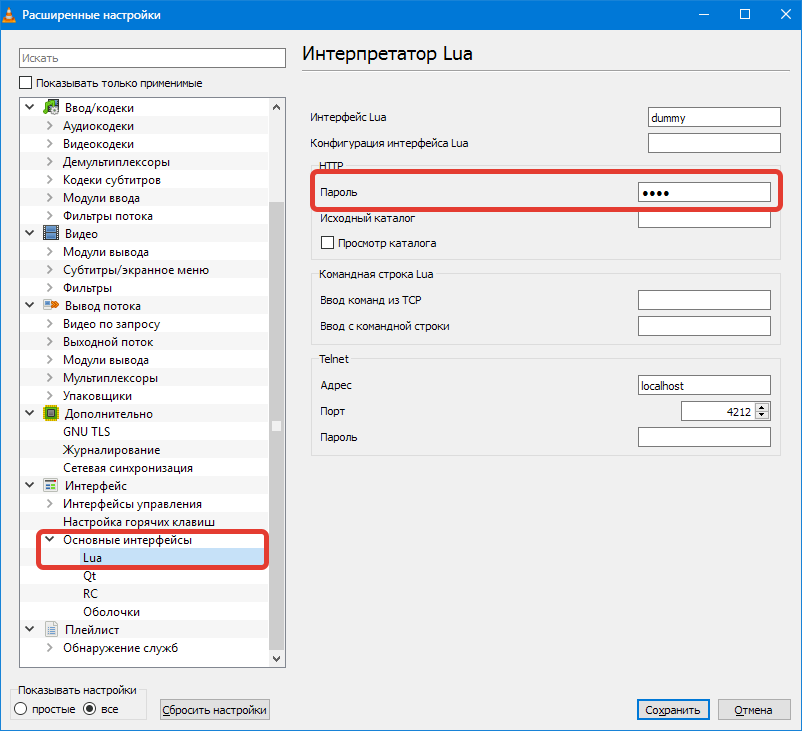

Преимущества VLC media player
1. Мощная программа с огромным набором функций.
2. Возможность воспроизводить контент из интернета.
3. Гибкие настройки.
4. Русскоязычный интерфейс.
Недостатки VLC media player
1. Как все программное обеспечение с открытым исходным кодом имеет несколько запутанное меню, скрытые «нужные» функции и прочие мелкие неудобства.
2. Настройки насколько гибкие, настолько же и сложные.
VLC media player может многое: воспроизводить мультимедиа, транслировать телевидение и радио, записывать трансляции, конвертировать файлы в различные форматы, имеет удаленное управление. Кроме того, VLC всеяден в плане форматов и, к тому же, может воспроизводить «битые» файлы, пропуская плохие байты.
В общем и целом, отличный плеер, работает хорошо, бесплатный и без рекламы.
Источник: lumpics.ru
Серьезный разговор о VLC
1. Небольшое введение в медиаплеер/сервер VLC.
2. Удаленное управление VLC.
2.1. VLC в качестве Пульта ДУ (iPhone/iPod TouchКПК)
3. Одиночное/пакетное конвертирование/кодирование видео в VLC (на примере кодирования видео для iPod/iPhone)
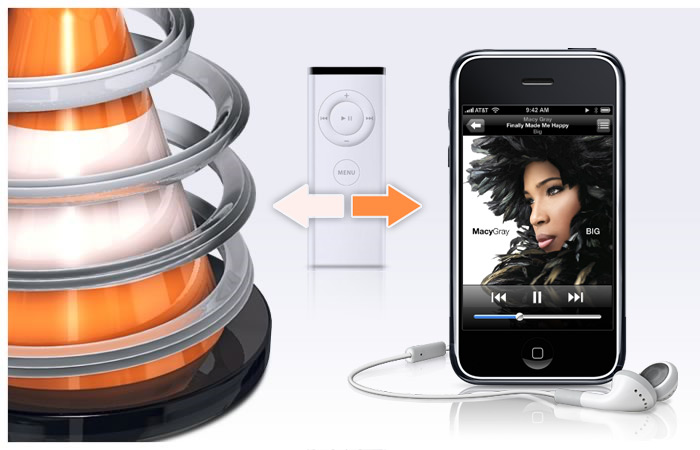
Краткое введение в VLC
О самой программе VLC от VideoLAN сказано уже многое, и она с самого начала довольно быстро вошла в повседневную жизнь большинства IT-шников. Привлекая кроссплатформенностью (Linux, Windows, Mac OS X, BeOS, *BSD, Solaris, Familiar Linux, Yopy/Linupy и QNXs и пр.), была также портирована на множества мобильных платформ. Были и не удачные попытки (Windows Mobile). Но так или иначе все ее преимущества с лихвой превышали недостатки. И совсем недавно этот комбайн был портирован на iPhone/iPod Touch.
Этот с первого взгляда неказистый видео плеер, обладает таким количеством функций, (предназначение которых для многих до сих пор остаются загадкой) что описание всех возможностей с трудом бы уместилось в стандартном печатном издании 400-500 стр. Многие именно по этой причине обходят его стороной, а самые неразумные эстеты описывают плеер как — «ущербный кусок неотесанного бревна» мотивируя это не красивостью, а точнее полным отсутствием графического оформления. Все кто считает себя таковым, или уверен в том, что VLC это просто Аудио/Видео плеер, дальше могут не читать и сэкономить себе массу времени.
- Кроссплатформенный, Мультипортабельный медиаплеер — с поддержкой большинства аудио и видео (H.264, Ogg, DivX, MKV, TS, MPEG-2, mp3, MPEG-4, aac, и многих других) форматов с возможностью воспроизведения с физических (DVDs, VCD, Audio-CD) носителей, карт захвата и поддержкой множества сетевых потоковых (в том числе Сетевого ТВ) протоколов.
- Это Конвертер и транскодер — всех медийных форматов которые в состоянии проиграть сам. А также он может выступать в роли Стрим Сервера по unicast, multicast, IPv4 или IPv6 протоколам.
- один компьютер (т.е. один IP-адрес): это называется одноадресной трансляцией,
- динамически меняющаяся группа клиентов, которые могут присоединяться к трансляции или отсоединяться от нее в любое время (т.е. несколько IP-адресов): это называется многоадресной трансляцией.
- Просмотра фотографий;
- Снятие и сохранение в *.png файл стоп кадров;
- Возможность управления всеми функциями плеера с мобильных устройств и посредством обычного Веб-браузера;
- Использовать плагины VLC для Firefox и др.
- JavaScript API для плагина VLC
Удаленное управление VLC
В VLC встроено множества модулей, среди которых есть очень полезный «http», позволяющий удаленно управлять плеером через Веб-интерфейс, что раскрывает большие возможности по использованию мобильных устройств без дополнительного ПО. Но такой путь удовлетворит потребности только заядлых гигов, которых не испугать отсутствием красивостей
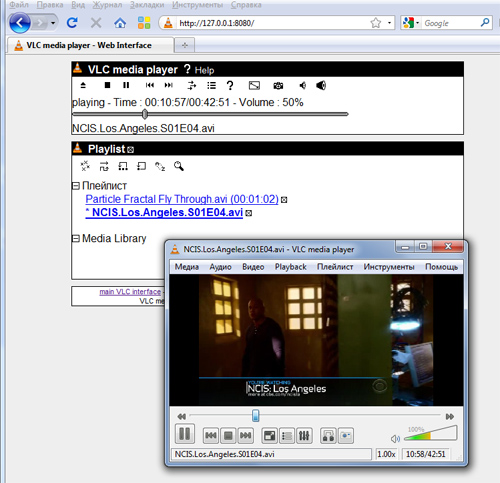
Настройка и использование http интерфейса VLC:
Запустить VLC c интерфейсом http, можно тремя способами:
1. Через сам VLC. Settings -> Add interface -> Web interface.
2. Через терминал.
vlc -I http
—http-host host:port (если вы хотите сами указать хост и порт)
3. Через ярлык с рабочего стола с параметром «-I http».
После чего достаточно открыть любой браузер и ввести URL или IP (по умолчанию в Windows это 127.0.0.1:8080)
Подробнее об интерфейсе http и его возможностях.
Таким образом, абсолютно бесплатно можно использовать VLC как Видео плеер, а ваше мобильное устройство выступит в роли Пульта Дистанционного Управления.

Но и этот метод не для всех, во-первых нужен Wi-Fi, а у кого нет точки доступа, то этом можно исправить купив бюджетный вариант — USB Адаптер D-Link DWA-110 (цена от 500 рублей я купил за 610.) Данный адаптер полностью в состоянии удовлетворить все потребности для мобильных устройств в качестве точки доступа. А во-вторых, данный подход для многих покажется крайне не эстетичным. Но и этот вариант тоже решаем при помощи утилит и приложений для большинства гаджетов. Для iPhone/iPod я рекомендую VLC Remote, в комплекте с которой есть Утилита для Windows и Mac которая сама все настроит со стороны Компьютера.
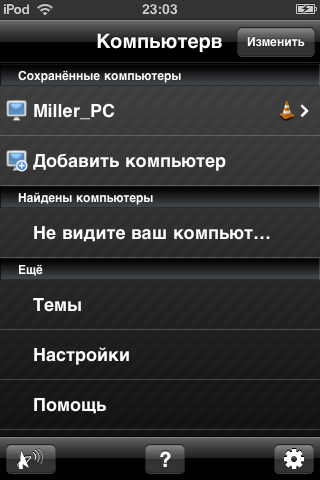
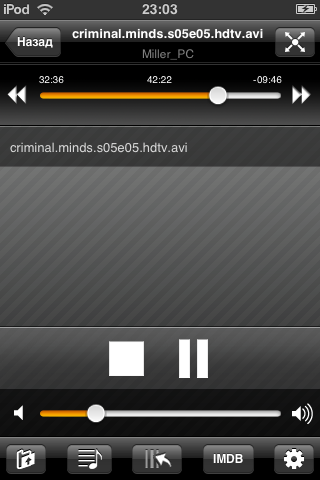
Быстрая конвертация видео в VLC для iPod/iPhone и других устройств.
Выше я уже упоминал о широких возможностях VLC, и самой самых востребованных мной на данный момент является функция конвертирования/кодирования одного видео файла и одновременное просмотр другого (если кодировать через оболочку VLC). Функции конвертирования/кодирования отлично справляются со свой работой для бытового просмотра (Пишу бытового поскольку я не пытался конвертировать навороченное HD и прочие форматы для просмотра на ТВ. А за основу для пояснения принципов беру Видео для КПК и смартфонов. В VLC возможно конвертирование практически с любыми настройками, а продвинутые в видео-мастеринге люди смогут задавать для этого свои параметры. Также предусмотрена возможность конвертирования видео файла с внешними субтитрами, в один *mp4 файл, или любой другой для вашего устройства.
Ниже я опишу приблизительный процесс конвертирования на примере файла для iPod Touch, который воспроизводит видео формата mp4 320×200, для тех кто подключает свой девайс к ТВ, могут увеличить разрешение до 640×480.
Запустив VLC Достаточно просто нажать CTRL+R, затем выбрать любой видео файл, и нажать ALT+S. В появившемся окне можно ничего не менять и просто сразу перейти к вкладке Options, и в поле ввести следующий код:
:sout=#transcode:std
Где, width это ширина, canvas-height это высота, vcodec видео кодек, vb битрейт видео, acodec аудио кодек, ab = битрейт аудио, mux инкапсуляция, а dst это путь и имя файла на выходе (обратите внимание на то, что имя диска указывается с двумя слешами (C:\ D:\ и тд)).
Также существует интересный полу-автоматизированный процесс, который позволит конвертировать массово стопки файлов, например если нужно уйти на работу или лечь спать и во время вашего отсутствия сконвертировать множества файлов.
Прилагаю пример для Windows, (Для остальных систем поковыряйте VideoLan WIKI):
Итак, нам нужно создать Batch-файл, или по русски говоря BAT-файл следующего содержания:
«C:\Program Files (x86)VideoLANVLCvlc.exe» -vvv «C:\in.avi» :sout=#transcode:std» vlc://quit
Где C:\Program Files (x86)VideoLANVLCvlc.exe Путь к VLC (обязательны кавычки «», они нужны для того, чтобы указать путь к файлу, так как многие папки с пробелами, кавычки не позволят прерывать исполнение процесса на месте этих пробелов, а после буквы диска не забывайте про двойной слеш \).
C:\in.avi путь к исходному видео файлу.
C:\out.mp4 путь к исходящему файлу c расширением *.mp4.
vlc://quit команда для закрытия VLC после процесса кодирования.
Для массового конвертирования достаточно просто скопировать эту строку, вставить на строчку ниже и заменить данные исходных и исходящих файлов.
А если вам нужно конвертировать все файлы, а потом выключить компьютер, то эта процедура будет выглядеть приблизительно так:
Где SHUTDOWN это команда для выключения ПК, а 120 это время в секундах через которое выполнить выключение.
PS: если вы выполните эту команду во время тестирования, отменить выключение достаточно введя в командной строке SHUTDOWN -a.
На всякий случай прилагаю файл примера с комментариями (зеркало)
P.S.: Надеюсь информация оказалась полезной для вас, и вы вычеркните из своей повседневной жизни множество программ и ненужных утилит, которые выполняют все те же функции, но при этом занимают много места, забивают реестр и просто мешаются. Возможно, это не последняя статья о VLC и если мне удастся найти больше функций и возможностей которые дублируются в других приложениях, я обязательно об этом напишу.
P.P.S: Если среди читателей толковый программист интересующийся или использующий VLC в повседневной жизни — стукните в Хабрапочту, так как у меня есть определенные идеи для написания функционального GUI-Лаунчера для VLC, с преднастройками для нужд пользователей, Так же сам готов нарисовать GUI для этого дела.
Источник: habr.com